Переселення гостей та груп гостей: відмінності між версіями
Немає опису редагування |
Немає опису редагування |
||
| Рядок 1: | Рядок 1: | ||
За потреби гість або група гостей можуть бути переселені в іншу кімнату готельного підприємства. Для цього необхідно: | За потреби гість або група гостей можуть бути переселені в іншу кімнату готельного підприємства. Для цього необхідно: | ||
* Відкрити картку гостя, якого потрібно переселити; | * Відкрити картку гостя, якого потрібно переселити; | ||
* На вкладці «Карта» натиснути на кнопку [[Файл:Btn room.gif]](Переселити) і в списку вибрати номер нової кімнати; | * На вкладці '''«Карта»''' натиснути на кнопку [[Файл:Btn room.gif]](Переселити) і в списку вибрати номер нової кімнати; | ||
* Натиснути кнопку '''Зберегти'''. На вкладці «Карта» з'явиться кнопка [[Файл:History.png]] «Історія переселень», натиснувши на яку, відображаються номери колишніх кімнат, а також дата та час заїзду та виїзду. | * Натиснути кнопку '''Зберегти'''. На вкладці '''«Карта»''' з'явиться кнопка [[Файл:History.png]] '''«Історія переселень»''', натиснувши на яку, відображаються номери колишніх кімнат, а також дата та час заїзду та виїзду. | ||
[[Файл:Історія переселень.png|800px|border]]<br> | [[Файл:Історія переселень.png|800px|border]]<br> | ||
У шахматці переселення гостя позначається уривчастою зигзагоподібною лінією [[Файл:Шахматка переселение.png]].<br> | У шахматці переселення гостя позначається уривчастою зигзагоподібною лінією [[Файл:Шахматка переселение.png]].<br> | ||
Переселення в інший номер, можно здійснити одразу з Шахматки шляхом перетаскування вікна з іменем потрібного гостя в вільний номер.<br> | Переселення в інший номер, можно здійснити одразу з Шахматки шляхом перетаскування вікна з іменем потрібного гостя в вільний номер.<br> | ||
<br> | <br> | ||
==Заплановане переселення гостей== | ==Заплановане переселення гостей== | ||
<br> | <br> | ||
За потреби гість або група гостей можуть під час бронювання номера, спланувати майбутнє переселення в іншу кімнату готельного підприємства.<br> | За потреби гість або група гостей можуть під час бронювання номера, спланувати майбутнє переселення в іншу кімнату готельного підприємства.<br> | ||
| Рядок 17: | Рядок 17: | ||
Для здійснення планового переселення необхідно: | Для здійснення планового переселення необхідно: | ||
* Відкрити картку гостя, якого потрібно переселити; | * Відкрити картку гостя, якого потрібно переселити; | ||
* На вкладці «Карта» натиснути на кнопку [[Файл: | * На вкладці «Карта» натиснути на кнопку [[Файл:Планування_1.png]]'''(Запланувати переселення)''';<br> | ||
Після цього, відкриється вікно '''«Зміни щодо проживання»'''<br> | |||
[[Файл:Зміни щодо проживання.png|700px|border]]<br> | |||
* В полі '''«Поділити період проживання»''' необхідно обрати дату та час, з якої гість повинен буде переселитися до іншої кімнати; | |||
* Натиснути кнопку '''«Розділити»''';<br> | |||
Після проведених маніпуляцій у вікні '''«Зміни щодо проживання»''' відобразиться додаткова форма для заповнення оновлених даних майбутнього проживання гостя;<br>[[Файл:Розділене проживання.png|700px|border]]<br> | |||
В доданій формі необхідно вказати:<br> | |||
* '''Категорія кімнати''' до якої має переселитися гість з обраної дати розділення; | |||
* Змінюємо поля '''«Дорослих»''', '''«Дітей»''', '''«Дітей з оплатою»'''при умові зміни кількості проживаючих людей; | |||
* Обираємо значення з випадаючих списків '''«Місця»''', '''«Дод. місця»'''. Дану зміну необхідно вносити, якщо після зміни кількості гостей, відсутні кімнати з необхідною кількістю місць. В такому випадку проводимо розподілення місць на основні та додаткові; | |||
* Закриваємо вікно '''«Зміни щодо проживання»''' за допомогою кнопки [[Файл:Закрити.png]]'''(Закрити)'''.<br><br> | |||
Для збереження оновленої інформації в карткі гостя, необхідно натиснути кнопку [[Файл:Зберегти.png]]'''(Зберегти)''' у вікні '''«Карта»'''. | |||
Версія за 10:58, 8 березня 2023
За потреби гість або група гостей можуть бути переселені в іншу кімнату готельного підприємства. Для цього необхідно:
- Відкрити картку гостя, якого потрібно переселити;
- На вкладці «Карта» натиснути на кнопку
 (Переселити) і в списку вибрати номер нової кімнати;
(Переселити) і в списку вибрати номер нової кімнати; - Натиснути кнопку Зберегти. На вкладці «Карта» з'явиться кнопка
 «Історія переселень», натиснувши на яку, відображаються номери колишніх кімнат, а також дата та час заїзду та виїзду.
«Історія переселень», натиснувши на яку, відображаються номери колишніх кімнат, а також дата та час заїзду та виїзду.
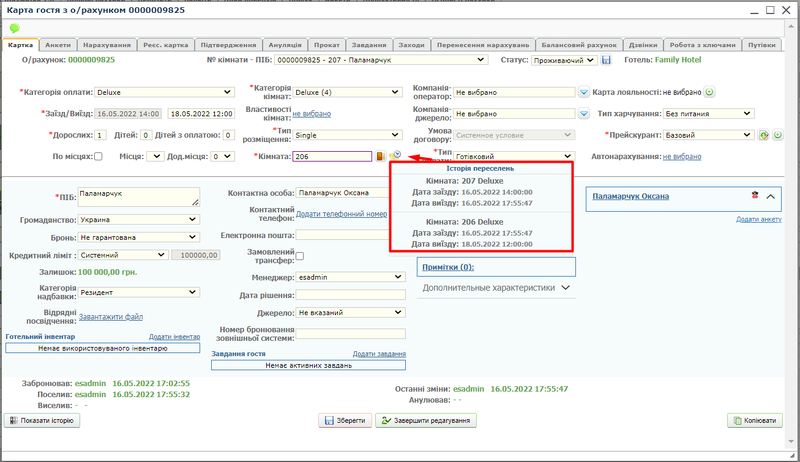
У шахматці переселення гостя позначається уривчастою зигзагоподібною лінією ![]() .
.
Переселення в інший номер, можно здійснити одразу з Шахматки шляхом перетаскування вікна з іменем потрібного гостя в вільний номер.
Заплановане переселення гостей
За потреби гість або група гостей можуть під час бронювання номера, спланувати майбутнє переселення в іншу кімнату готельного підприємства.
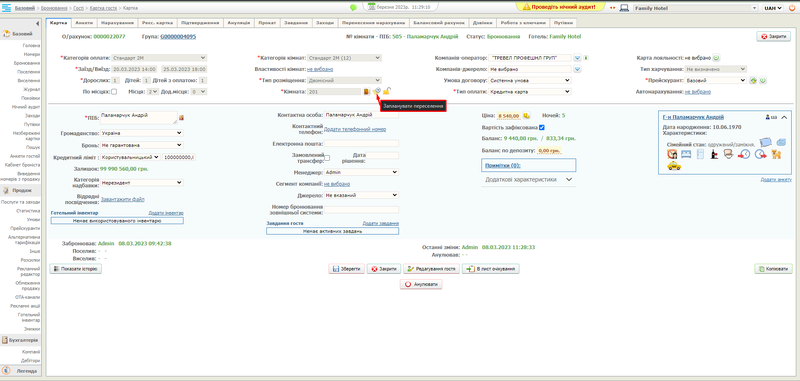
Під час планового переселення, гість завчасно може вказати наступні зміни для переселення:
- Категорію кімнати;
- Кількість основних та додаткових місць в номері;
- Дату, з якої має бути виконане переселення.
Для здійснення планового переселення необхідно:
- Відкрити картку гостя, якого потрібно переселити;
- На вкладці «Карта» натиснути на кнопку
 (Запланувати переселення);
(Запланувати переселення);
Після цього, відкриється вікно «Зміни щодо проживання»
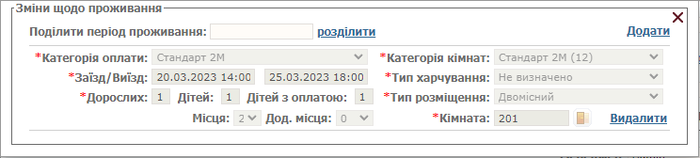
- В полі «Поділити період проживання» необхідно обрати дату та час, з якої гість повинен буде переселитися до іншої кімнати;
- Натиснути кнопку «Розділити»;
Після проведених маніпуляцій у вікні «Зміни щодо проживання» відобразиться додаткова форма для заповнення оновлених даних майбутнього проживання гостя;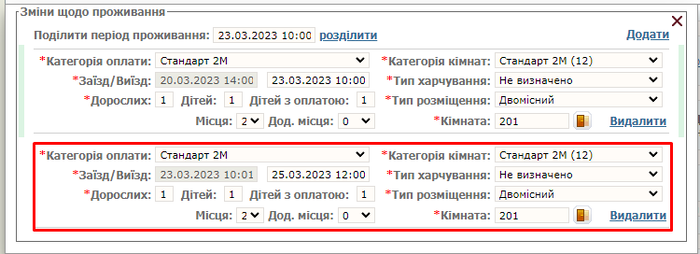
В доданій формі необхідно вказати:
- Категорія кімнати до якої має переселитися гість з обраної дати розділення;
- Змінюємо поля «Дорослих», «Дітей», «Дітей з оплатою»при умові зміни кількості проживаючих людей;
- Обираємо значення з випадаючих списків «Місця», «Дод. місця». Дану зміну необхідно вносити, якщо після зміни кількості гостей, відсутні кімнати з необхідною кількістю місць. В такому випадку проводимо розподілення місць на основні та додаткові;
- Закриваємо вікно «Зміни щодо проживання» за допомогою кнопки
 (Закрити).
(Закрити).
Для збереження оновленої інформації в карткі гостя, необхідно натиснути кнопку ![]() (Зберегти) у вікні «Карта».
(Зберегти) у вікні «Карта».